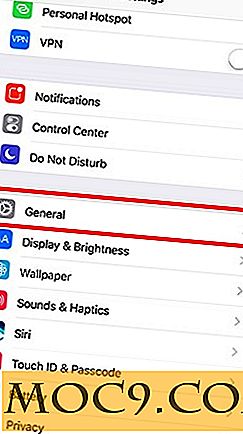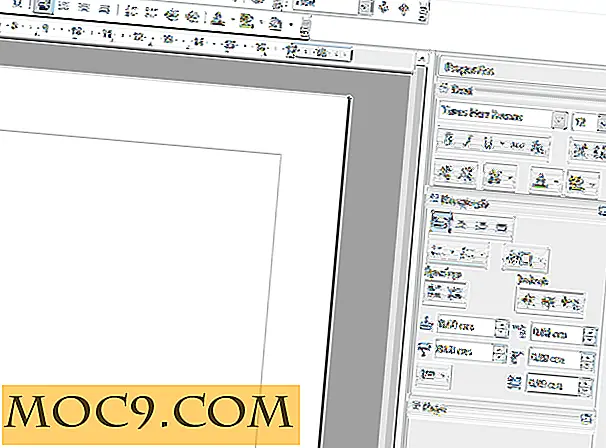GeekTool: Verwandeln Sie den Desktop Ihres Mac in ein Informationszentrum

Als Geek hast du den Drang, alles zu verändern, was dir gehört. Das gilt natürlich auch für Ihren Desktop. Sie haben gesehen, wie Ihre Linux-Freunde ihren Desktop ändern und Informationen mit Conky anzeigen können und Sie möchten unbedingt die gleiche Einstellung in Mac haben. Wenn das der Fall ist, dann ist GeekTool die, nach der Sie suchen.
GeekTool ist ein Systemeinstellungen-Modul für Mac OS 10.5. Es ermöglicht Ihnen, Informationen auf Ihrem Mac-Desktop anzuzeigen, so dass Sie schnell die Zeit, Ihren Twitter-Stream oder andere Dinge ohne Probleme überprüfen können.
Lass uns unsere Hände schmutzig machen, sollen wir?
Um GeekTool voll ausnutzen zu können, müssen Sie ein einfaches Wissen über den Shell-Befehl haben. Aber keine Sorge, wir führen Sie durch und machen es Ihnen leicht.
Laden Sie GeekTool hier herunter und installieren Sie es auf Ihrem Mac.
Sie sollten nun den Eintrag GeekTool in Ihren Systemeinstellungen sehen.

Hinzufügen von Tag, Datum und Uhrzeit zum Desktop
Öffnen Sie GeekTool und ziehen Sie das Shell-Symbol auf den Desktop.

Ein leerer Halter und ein Konfigurationsfenster erscheinen. Der Inhaber ist, wo Ihre Informationen erscheinen werden. Sie können sie an die gewünschte Position ziehen und verschieben. Im Konfigurationsfenster können Sie den Shell-Befehl, die Schriftgröße, die Farbe usw. anpassen.
Fügen Sie im Konfigurationsfenster den folgenden Befehl zum Befehlsfeld hinzu .
Datum '+% H:% M.% S'

Der obige Befehl erzeugt eine Uhr, die die Uhrzeit im 24-Stunden-Format, Minuten und Sekunden anzeigt. Es ist wichtig zu beachten, dass dieses Skript jede Sekunde oder jede Minute aktualisiert werden muss (natürlich setzen Sie nur 60 in das Feld "Aktualisieren alle"), wenn Sie den% S-Teil des Befehls nicht enthalten.
Nachdem Sie die Uhr auf Ihrem Desktop haben, ziehen Sie ein anderes Shell-Skript auf den Desktop und fügen Sie den Monat mithilfe von hinzu
Datum +% B
Dann legen Sie einen anderen auf Ihrem Desktop ab und fügen den Befehl hinzu
Datum +% d
um die Nummer auf den Desktop zu legen. Sobald Sie alle diese auf dem Desktop haben, können Sie beginnen, die Schriftarten zu ändern, was Sie wünschen, und sie dabei sehr personalisiert machen.
Es gibt einige sehr interessante Ideen, was mit GeekTool in diesem flickr-Tag-Set zu tun ist.
Hinzufügen von Twitter-Stream zu Ihrem Desktop
Wenn Sie einen Twitter-Stream auf Ihrem Desktop haben möchten, dann ist der Befehl
curl -s -u Benutzername: Passwort http://twitter.com/statuses/friends_timeline.rss | Titel grep | sed -e 's // /' | sed -e's // / ',
Stellen Sie sicher, dass Sie Ihren Benutzernamen und Ihr Passwort an der entsprechenden Stelle ersetzen.
Hinzufügen eines Kalenderereignisses zum Desktop
Wenn Sie Ihr iCal-Ereignis auf Ihrem Desktop speichern möchten, sollten Sie stattdessen den benutzerdefinierten Build von GeekTool von icalBuddy installieren.
1. Laden Sie den benutzerdefinierten Build von GeekTool herunter. Installieren Sie es in Ihrem System (ersetzen Sie das alte GeekTool, falls erforderlich).
2. Starten Sie GeekTool über die Systemeinstellungen.
3. Klicken Sie im linken unteren Bereich auf Neu. Wählen Sie "Shell" aus dem rechten Dropdown-Feld.
4. Fügen Sie den Befehl ein:
icalBuddy -sd -ic Work, Home -ec WocheZahlen eventsToday
um alle nicht abgeschlossenen Aufgaben getrennt nach Kalender anzuzeigen.

Weitere Informationen zum Konfigurieren Ihrer iCal-Ereignisse finden Sie auf der icalBuddy-Handbuchseite.
Facebook-Feed zum Desktop hinzufügen
Dies beinhaltet eine Reihe von Schritten, auf die ich hier nicht näher eingehen möchte. Sie können diese Flickr-Seite für das vollständige Detail überprüfen.
Kurz gesagt, Sie müssen
1. Erstellen Sie eine Automator-Aktion, die den Statusfeed Ihres Freundes erfasst. Sie können diese Feed-URL erhalten, nachdem Sie sich in Ihrem Facebook-Konto eingeloggt haben
2. Mit dem Automator den Text aus dem RSS-Feed extrahieren und den Text mit Titel, Autor und Datum formatieren. Speichern Sie den Text in einer TXT-Datei. Speichern Sie den Automator auch als Workflow.
3. In GeekTool müssen Sie zwei Shells einfügen, eine für den Workflow und eine weitere, um die Textdatei anzuzeigen.
Erstellen Sie eine neue Shell namens "Workflow-Aktualisierung" und fügen Sie den Code ein:
Automator Runner ~ / Dateipfad zum Workflow-Datei.Workflow
Erstellen Sie eine weitere Shell namens "Facebook" und fügen Sie den Code ein:
Kopf -n 300 ~ / Dateipfad-zu-Facebook-Textdatei.txt | grep '[a-zA-Z-0-9]'
Hinzufügen von Wetterinformationen zum Desktop
Der letzte Beitrag, den ich jetzt beisteuere, ist das Wetter auf dem Desktop. Dies ist ein weiteres Shell-Skript, das im Befehlsfeld ausgeführt wird. Stelle sicher, dass du den Stadtcode auf das Yahoo-Wetter für deine Stadt änderst,
curl --silent "http://www.yahooapis.com/forecasdrs?p=YOURCITYCODE&u=c" | grep -E '(Aktuelle Bedingungen: | C
// '-e' s / // '-e' s /// '-e' s /
// '-e' s /// '-e' s /// '
Jetzt können Sie die Ergebnisse nach den gewünschten Schriftarten und Farben gestalten, um Ihren Desktop als verschönertes Information Center hervorzuheben.
Es gibt viele Dinge, die Sie GeekTool anzeigen können. Was wir hier erwähnt haben, sind nur einige der vielen Tricks, die es gibt. Was sind deine Lieblings-Tricks von GeekTool? Teile es mit uns in den Kommentaren.